В этом режиме после каждой страницы оригинала вставляется разделительный лист. На вставляемом разделительном листе можно также печатать.
Поскольку разделительный лист вставляется для каждой страницы, можно защитить поверхность оттиска. Эта функция удобна при копировании на ОНР-пленку.
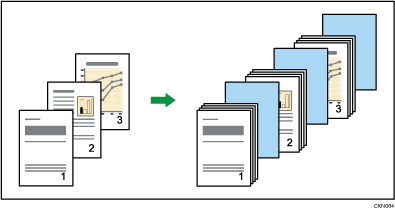
Перед использованием этой функции выберите лоток для разделительных листов в [Парам.лот. для бум.]. Для получения подробных сведений см. руководство "Справка о настройках бумаги".
При копировании на OHP-пленки
Копия
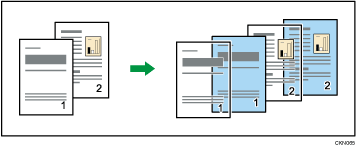
Чистый
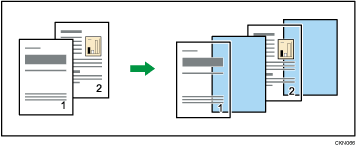
![]() Если выбрана функция Двуст.печ., отмените настройку.
Если выбрана функция Двуст.печ., отмените настройку.
![]() Нажмите клавишу [Облож./Разд.л.].
Нажмите клавишу [Облож./Разд.л.].
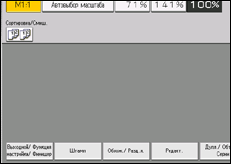
![]() Выберите режим [Копия] или [Чистый] для разделительных листов и нажмите клавишу [OK].
Выберите режим [Копия] или [Чистый] для разделительных листов и нажмите клавишу [OK].
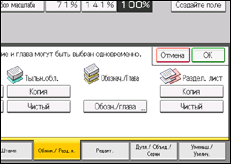
![]() Выберите лоток с бумагой для основных страниц оригинала.
Выберите лоток с бумагой для основных страниц оригинала.
Для копирования на OHP-пленки используйте многоцелевой обходной лоток (Лоток 7).
![]()
Разделительные листы должны быть того же формата и ориентации, что и бумага для копирования или OHP-пленки.
При загрузке пленок OHP во многоцелевой обходной лоток (Лоток 7) нажмите [Лоток 7] и выберите [OHP (Прозрачн.)] в меню [Спец. бумага]. Для получения подробных сведений см. Копирование на OHP-пленки.
Если тип бумаги основных и разделительных листов не совпадает, скопированная бумага будет поступать в лоток, который сможет вместить оба типа.
При отсутствии копирования на разделительные листы они исключаются из рассчитанного количества копий.
